很多用戶在電腦上訪問計算機的時候都會出現找不到網絡路徑的情況而導致沒法正常訪問資源,所以下面就給你們帶來了win10找不到網絡路徑解決方法。
1、按下“win+r”打開運行,輸入cmd。

2、隨后輸入“ping 192.168.64.11”查看網絡是否連接正常。
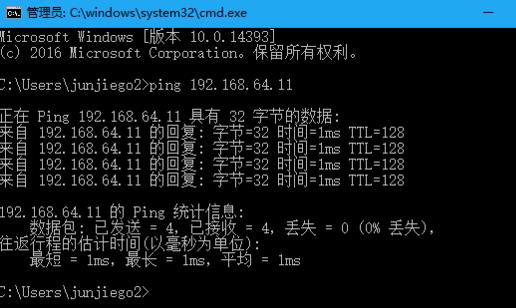
3、右擊左下角開始按鈕,點擊“控制面板”。
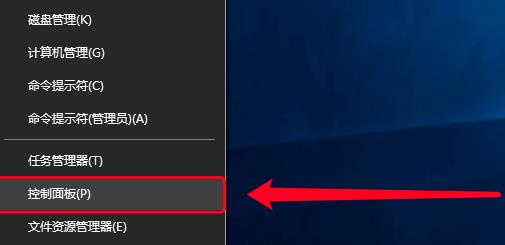
4、打開控制面板中的“系統和安全”。
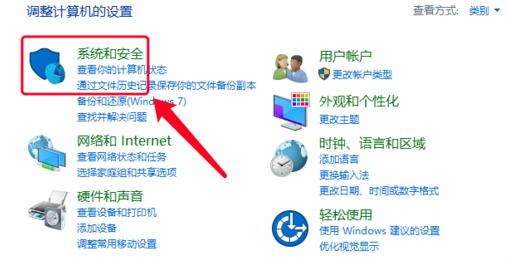
5、點擊里面的“windows防火墻”。
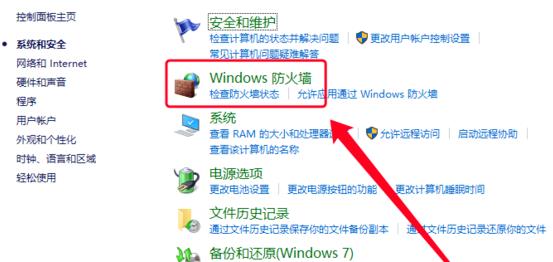
6、隨后點擊左側的“啟用或關閉windows防火墻”。
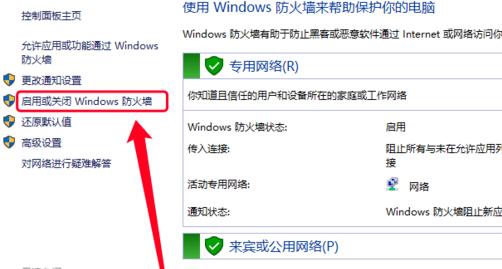
7、點擊下方的“關閉windows防火墻”。
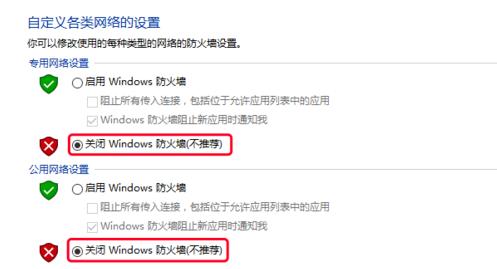
8、再次按下“win+r”打開運行,輸入“services.msc”。
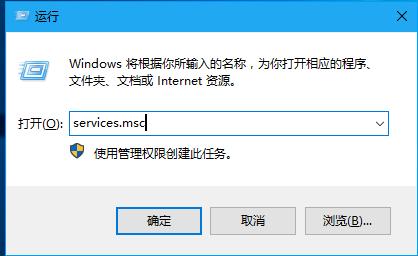
9、在服務中找到“TCP/IP NetBIOS Helper”,雙擊打開屬性界面。
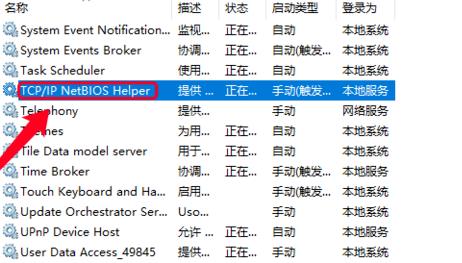
10、將啟動類型改為“自動”,將服務狀態改成“啟動”即可。
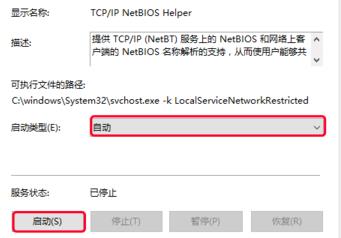
關于網絡問題可以隨時關注韓博士,帶你了解更多網絡問題。

